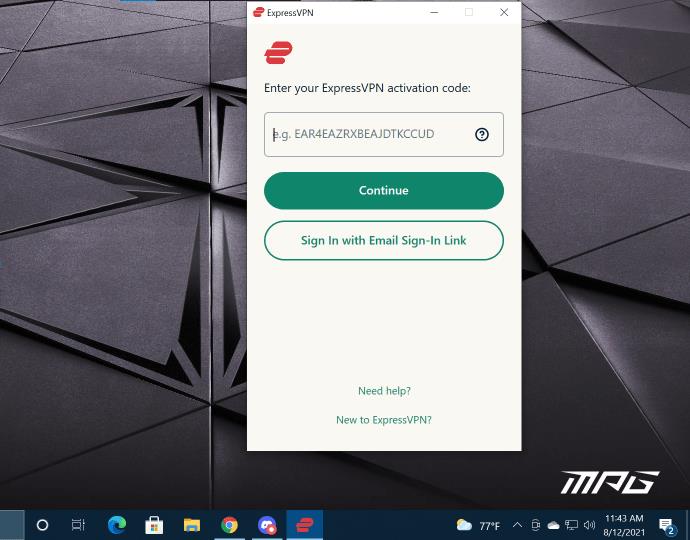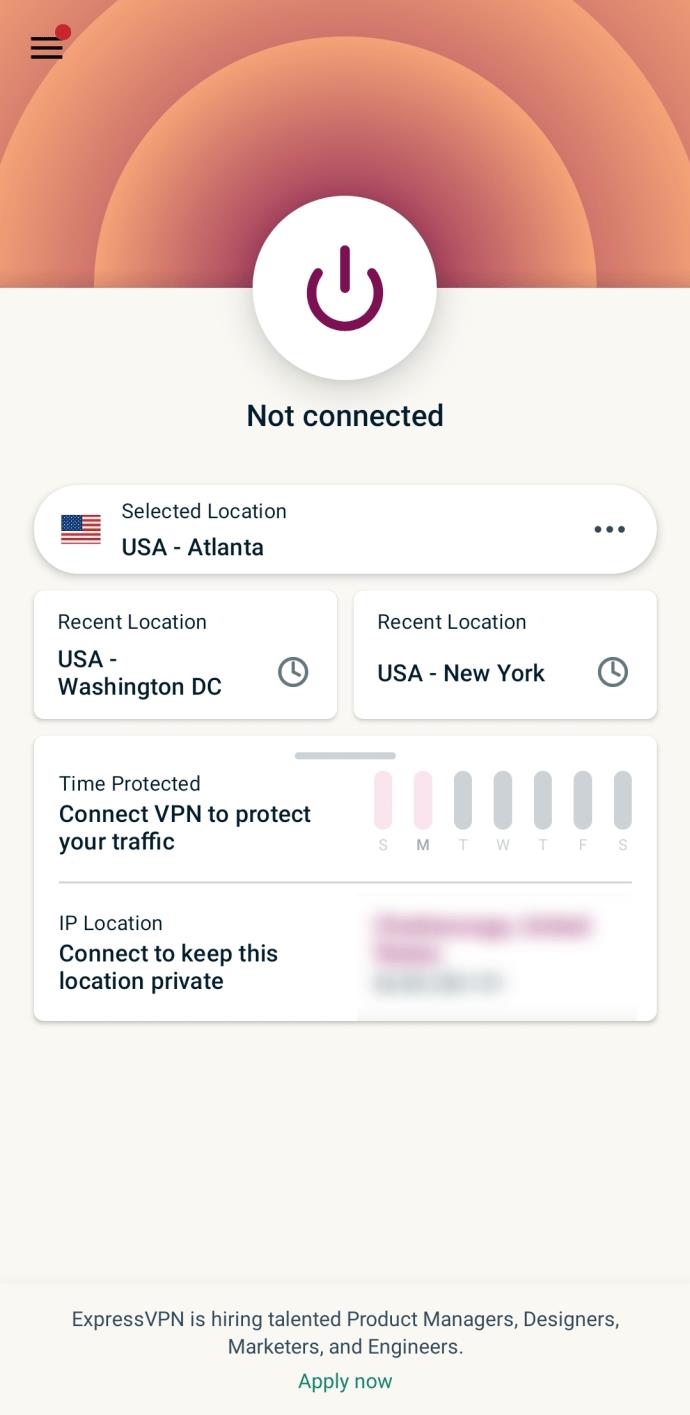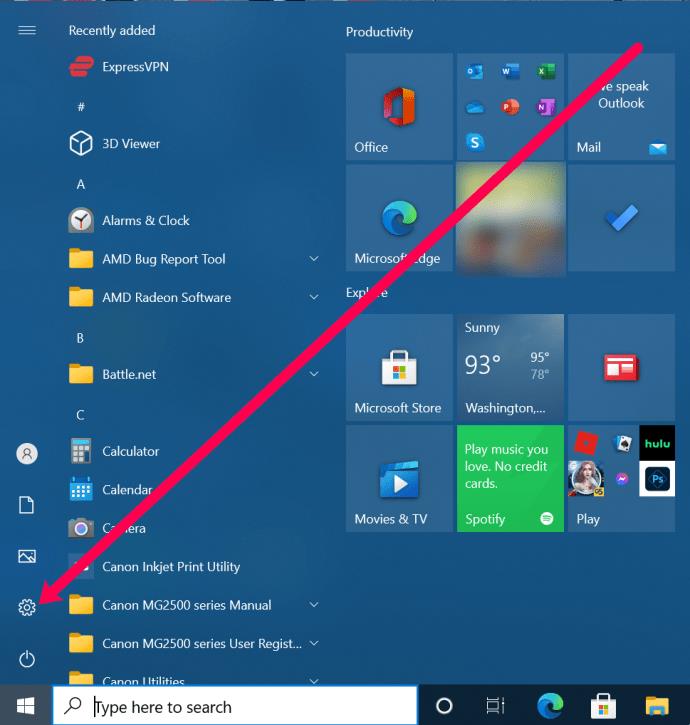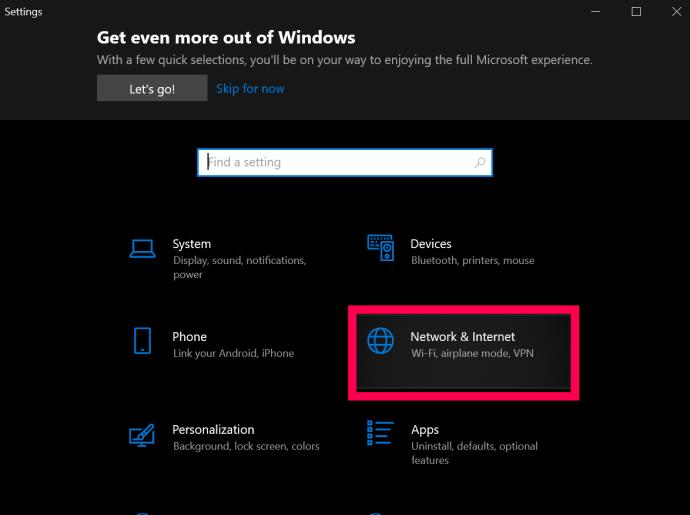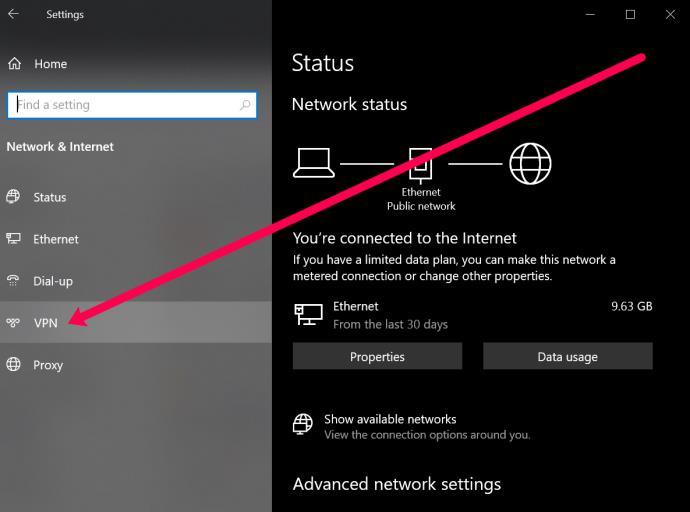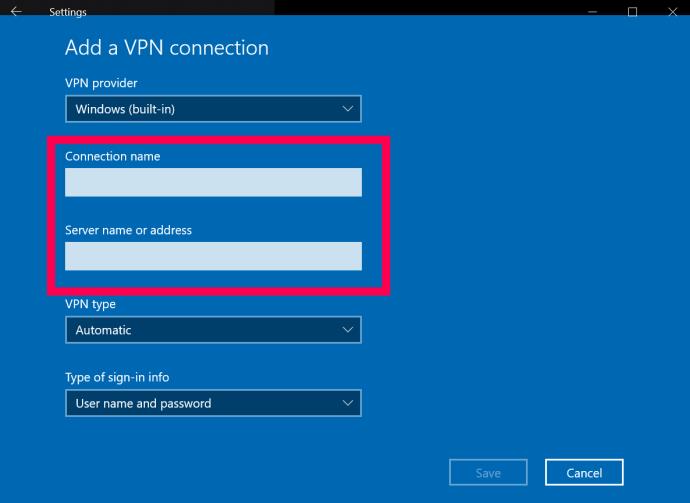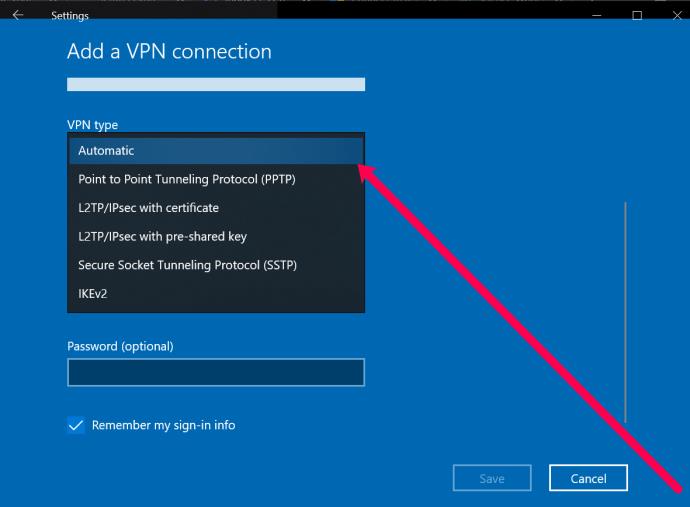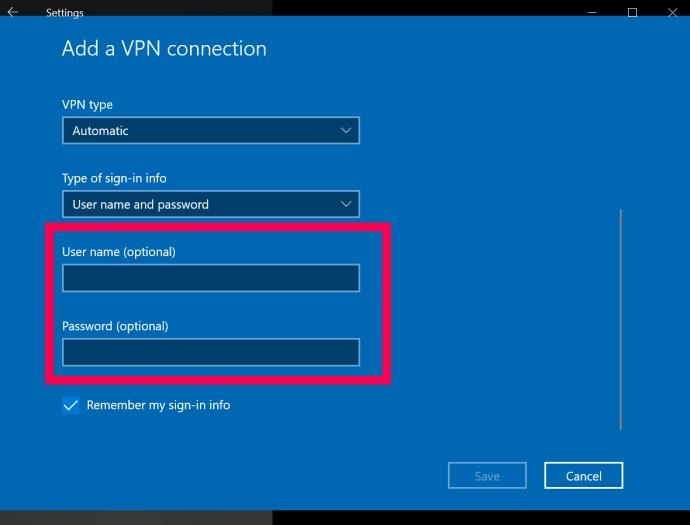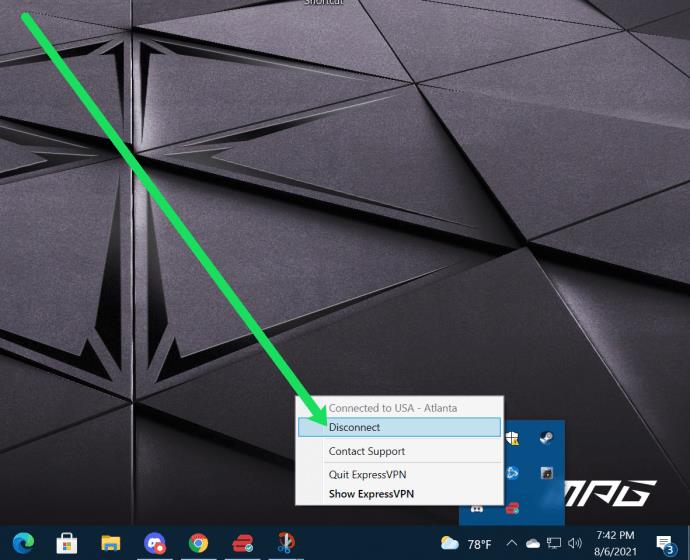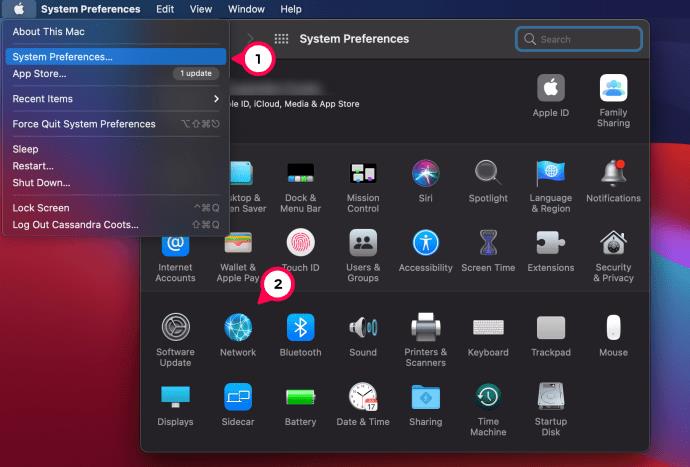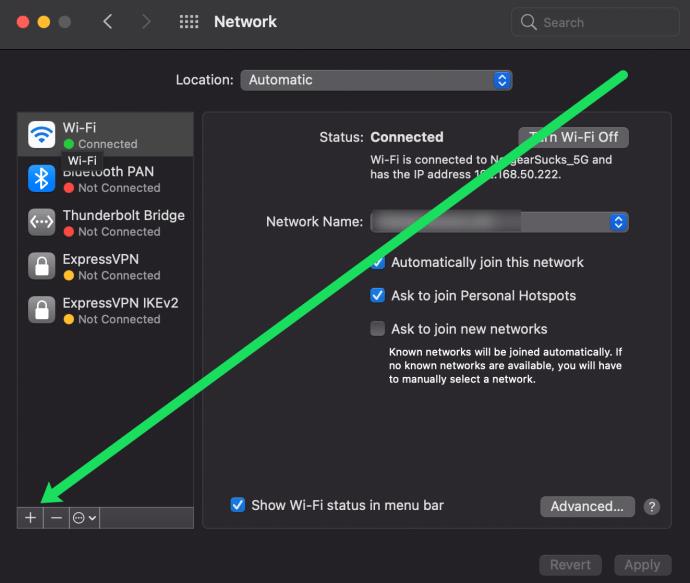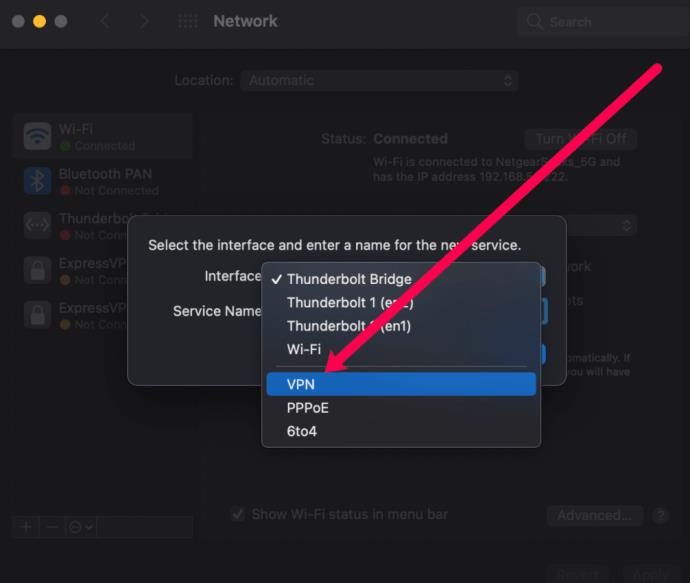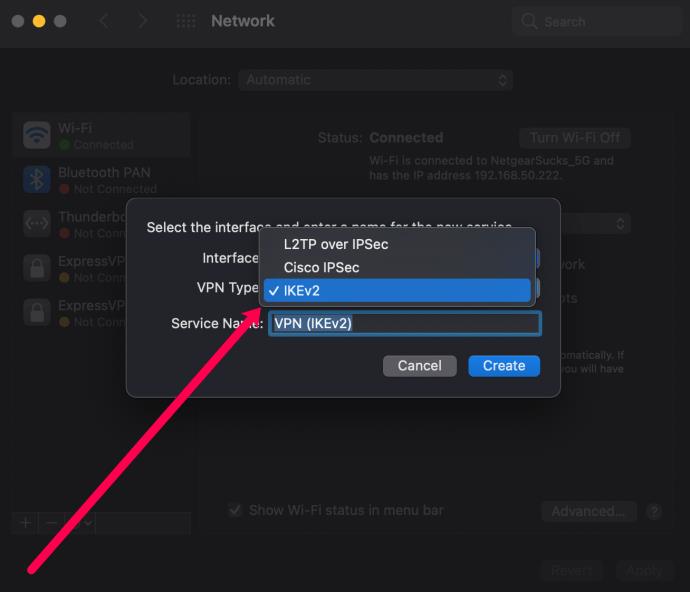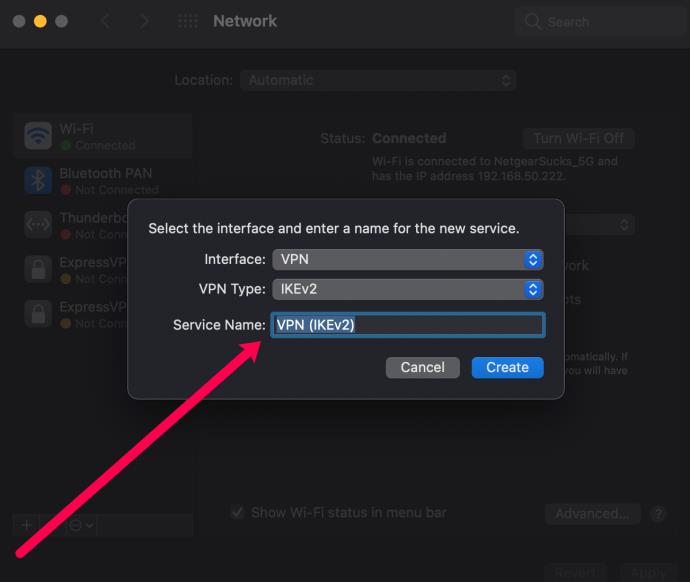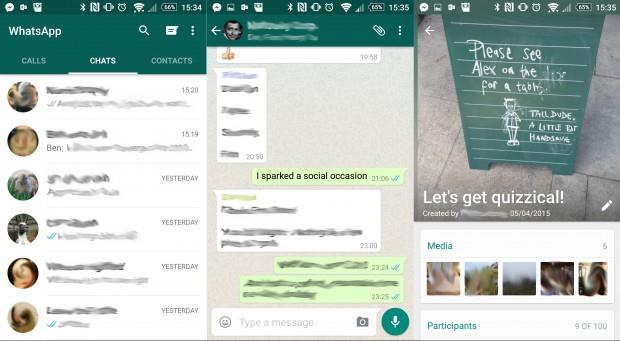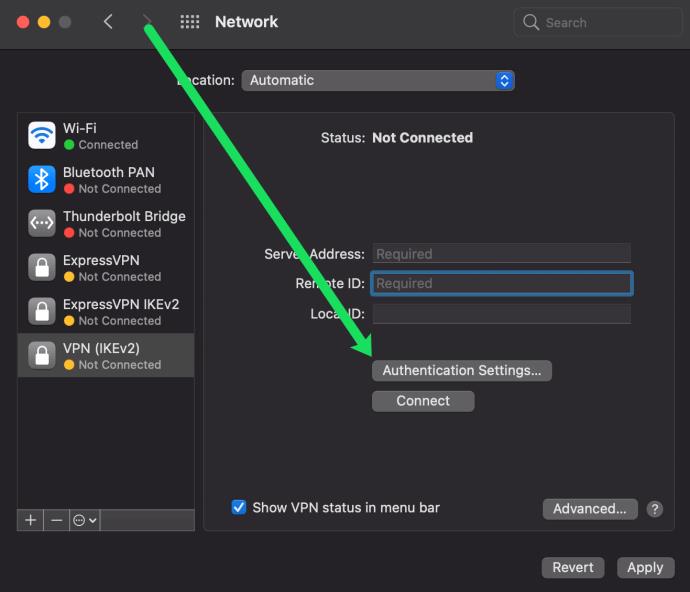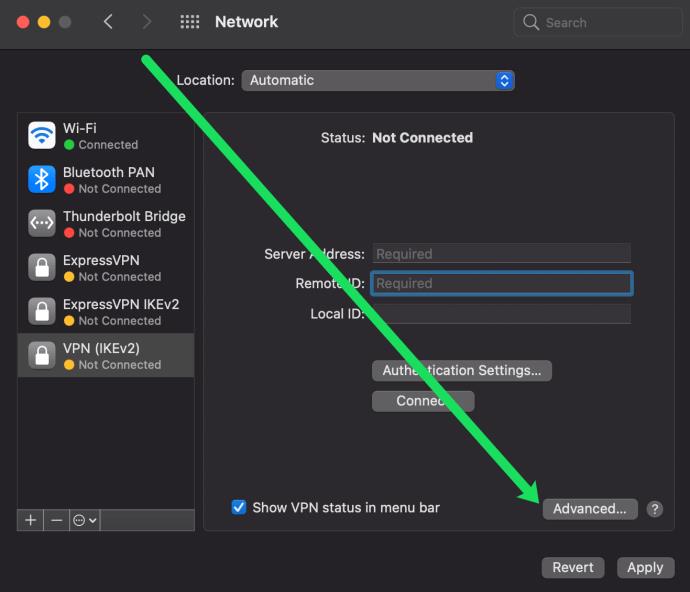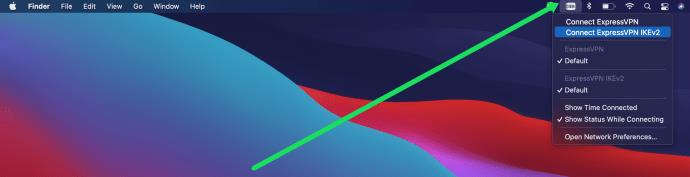क्या आप जानना चाहते हैं कि विंडोज 10 पीसी या मैक पर वीपीएन कैसे सेटअप करें? जब आप व्यक्तिगत सुरक्षा के लिए एक वर्चुअल प्राइवेट नेटवर्क (वीपीएन) स्थापित करना चाहते हैं या अमेरिकी नेटफ्लिक्स की बहुत बेहतर फिल्मों को स्ट्रीम करना चाहते हैं , तो अक्सर एक भरोसेमंद प्रदाता को ढूंढना या अपने विंडोज 10 या मैक डिवाइस को कैसे प्राप्त करना है, यह काम करना मुश्किल हो सकता है। नेटवर्क को पहचानें। शुक्र है, हम यहाँ मदद करने के लिए हैं।

इससे पहले कि आप वीपीएन सेट अप करें, आप एक सुरक्षित वीपीएन खोजना चाहेंगे । आज बहुत सारे वीपीएन प्रदाता उपलब्ध हैं; इस लेख के प्रयोजनों के लिए, हम ExpressVPN का उपयोग कर रहे हैं क्योंकि यह आपके Mac और PC सहित विभिन्न प्रकार के उपकरणों के साथ संगत है, हालाँकि आपके द्वारा चुने गए किसी भी VPN के लिए निर्देश ���मान हैं।
विंडोज 10 पर वीपीएन कैसे सेट करें
यदि आप एक पीसी उपयोगकर्ता हैं, तो यह अनुभाग आपके लिए है। आपके कंप्यूटर पर वीपीएन स्थापित करने और नियंत्रित करने के लिए कई अलग-अलग तरीके हैं, इसलिए हम उन्हें अनुभागों में विभाजित कर देंगे।
डेडिकेटेड ऐप का इस्तेमाल करें
अधिकांश वीपीएन सेवाओं में इन दिनों एक समर्पित विंडोज एप्लिकेशन है जिसे आप अपने कंप्यूटर पर इंस्टॉल कर सकते हैं। यह शायद आपके विंडोज 10 डिवाइस पर वीपीएन स्थापित करने का सबसे आसान तरीका है।
- अपने वीपीएन की वेबसाइट पर जाएं और समर्पित एप्लिकेशन डाउनलोड करने का विकल्प देखें। यदि आप ExpressVPN का उपयोग कर रहे हैं तो आपको लिंक यहां मिलेगा । ध्यान दें : ऐप डाउनलोड करने से पहले आपको अपने खाते में साइन इन करने की आवश्यकता हो सकती है।
- ऐप खोलें (आप नीचे बाईं ओर सर्च बार का उपयोग कर सकते हैं) और अपने वीपीएन खाते में साइन इन करें। कोड प्राप्त करने या सत्यापन चरणों को पूरा करने के लिए आपको फिर से वीपीएन वेबसाइट पर जाने की आवश्यकता हो सकती है।
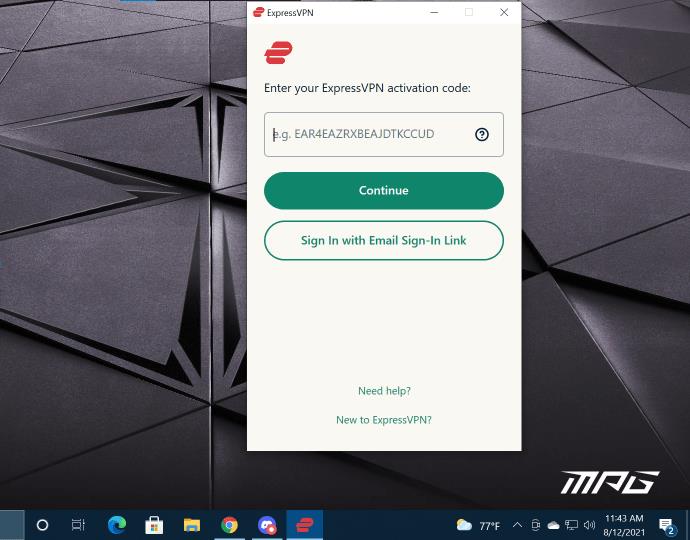
- साइन इन करने पर, आप अपने वीपीएन को कनेक्ट और डिस्कनेक्ट कर सकते हैं और साथ ही अपना स्थान बदल सकते हैं।
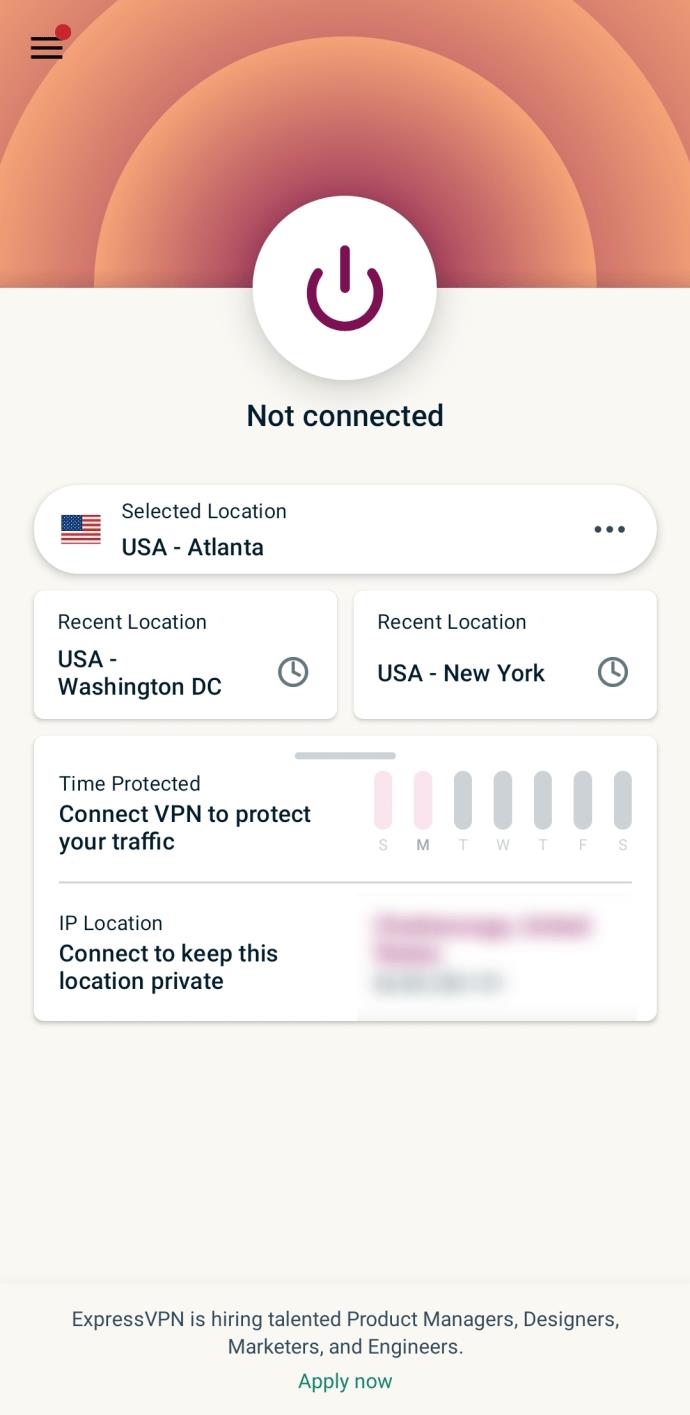
विंडोज 10 पर एक वीपीएन कनेक्शन जोड़ें
आप अपने विंडोज 10 डिवाइस की सेटिंग में अपना वीपीएन आसानी से सेट कर सकते हैं। ऐसे:
नोट: इस अनुभाग में चरणों को पूरा करने के लिए आवश्यक कुछ जानकारी के लिए आपको अपने सिस्टम व्यवस्थापक या वीपीएन प्रदाता से संपर्क करने की आवश्यकता हो सकती है।
सीमित डील: 3 महीने मुफ़्त!
एक्सप्रेसवीपीएन प्राप्त करें। सुरक्षित और स्ट्रीमिंग के अनुकूल।
30 - दिन की पैसे वापस करने की गारंटी
- अपने पीसी के निचले दाएं कोने में विंडोज आइकन पर क्लिक करें और सेटिंग कॉग पर टैप करें।
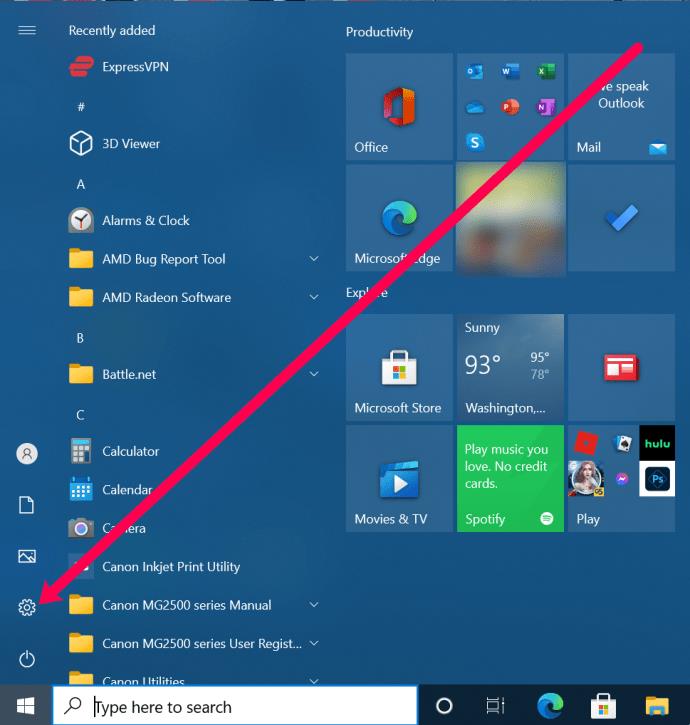
- नेटवर्क और इंटरनेट पर क्लिक करें ।
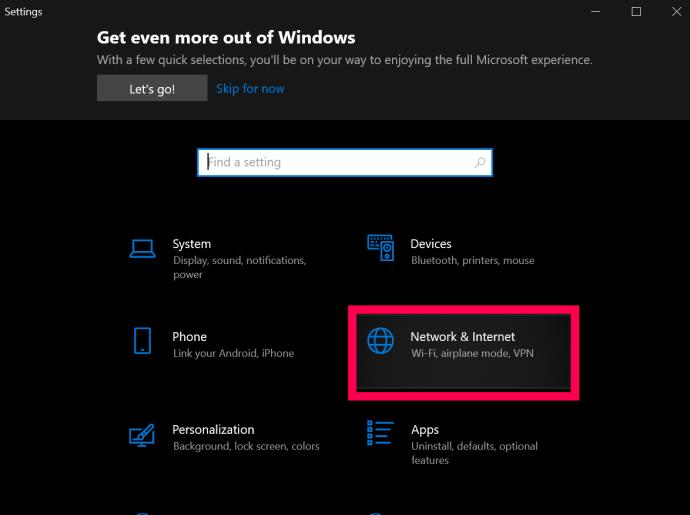
- वीपीएन पर क्लिक करें ।
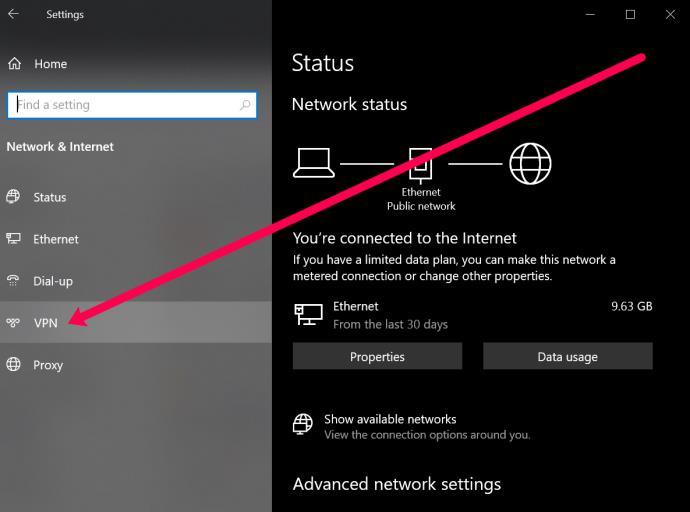
- वीपीएन कनेक्शन जोड़ें पर क्लिक करें ।

- अब, आपको पॉप्युलेट करने के लिए कई फ़ील्ड वाला एक पृष्ठ दिखाई देगा। सबसे ऊपर, ड्रॉपडाउन पर क्लिक करें और Windows (बिल्ट-इन) चुनें.

- अगला, अपने वीपीएन को नाम दें। फिर, अगले बॉक्स में वीपीएन सर्वर का पता दर्ज करें।
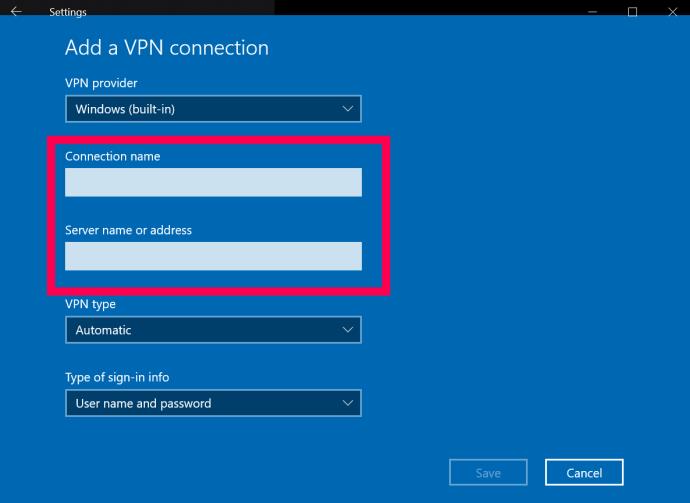
- अगला बॉक्स वीपीएन प्रकार के लिए पूछता है। ड्रॉपडाउन मेनू के लिए बॉक्स पर क्लिक करें और उस वीपीएन कनेक्शन के प्रकार पर क्लिक करें जिसका आपको उपयोग करने की आवश्यकता है।
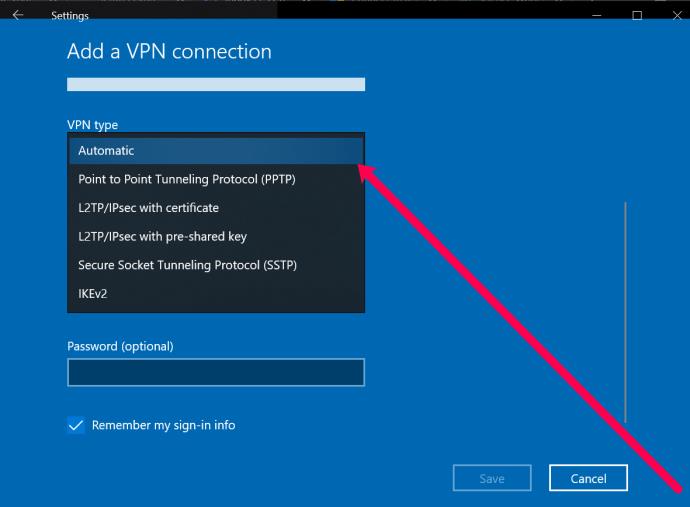
- अब, आप अपना उपयोगकर्ता नाम और पासवर्ड इनपुट कर सकते हैं। यह वह उपयोगकर्ता नाम और पासवर्ड नहीं है जिसका उपयोग आप अपने वीपीएन प्रदाता में लॉग इन करने के लिए करते हैं। हालाँकि, यह सेवा द्वारा प्रदान किया जाता है। अपने वीपीएन प्रदाता से संपर्क करें या वीपीएन की वेबसाइट पर इस जानकारी को देखें।
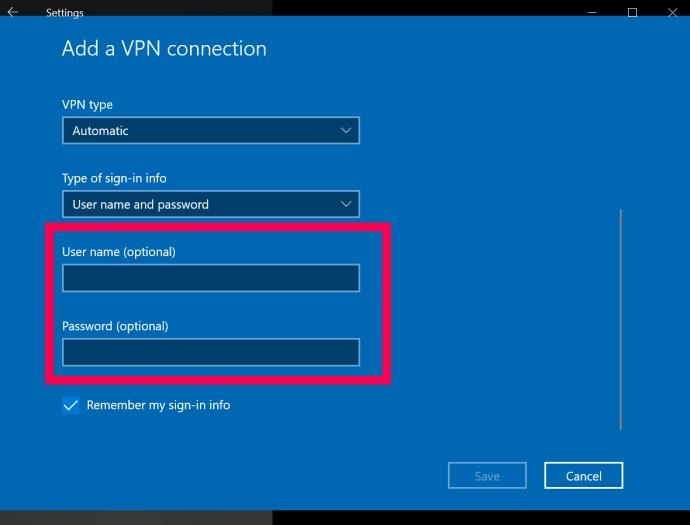
- अंत में सबसे नीचे सेव पर क्लिक करें ।
इन चरणों को पूरा करने पर, आप टास्कबार में ऊपर तीर पर क्लिक करके और अपने वीपीएन पर राइट-क्लिक करके अपने वीपीएन को नियंत्रित और कनेक्ट कर सकते हैं। फिर, आप कनेक्ट/डिस्कनेक्ट का चयन कर सकते हैं ।
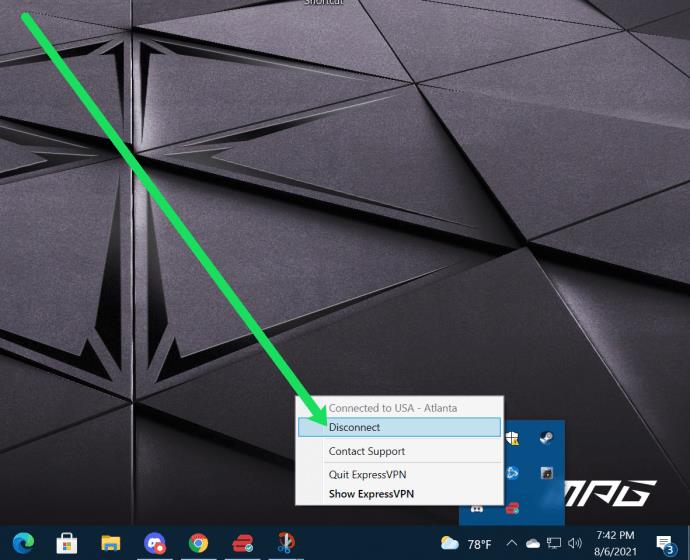
MacOS पर VPN कैसे सेट करें
अपने Mac में VPN सेटअप करना भी अपेक्षाकृत सरल है। पीसी निर्देशों के समान, आप वीपीएन वेबसाइट से एक समर्पित एप्लिकेशन इंस्टॉल कर सकते हैं (यदि आपका प्रदाता एक प्रदान करता है) , या आप सेटिंग में एक सेट अप कर सकते हैं। ऐसे:
- Apple मेनू | का चयन करके सही मेनू खोजें सिस्टम वरीयताएँ | नेटवर्क।
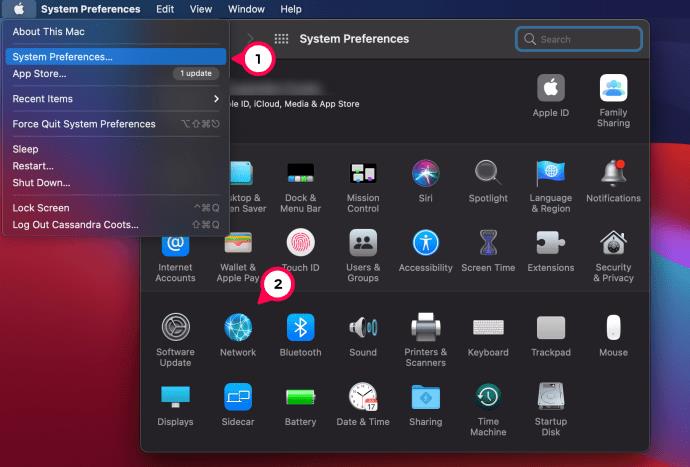
- कनेक्शन की सूची के नीचे बाईं ओर एक छोटा + चिन्ह है। इसे चुनें।
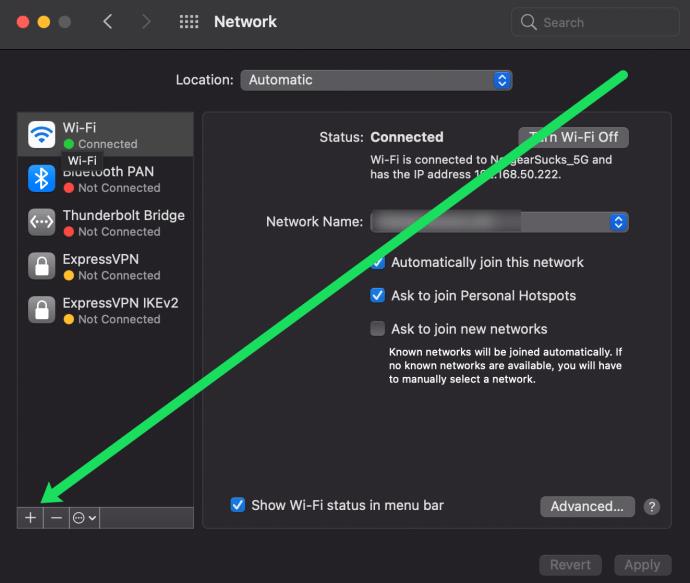
- दिखाई देने वाले पॉप-अप में, ड्रॉप-डाउन मेनू खोलने के लिए 'इंटरफ़ेस' बार पर नीले तीर का चयन करें। "वीपीएन" चुनें।
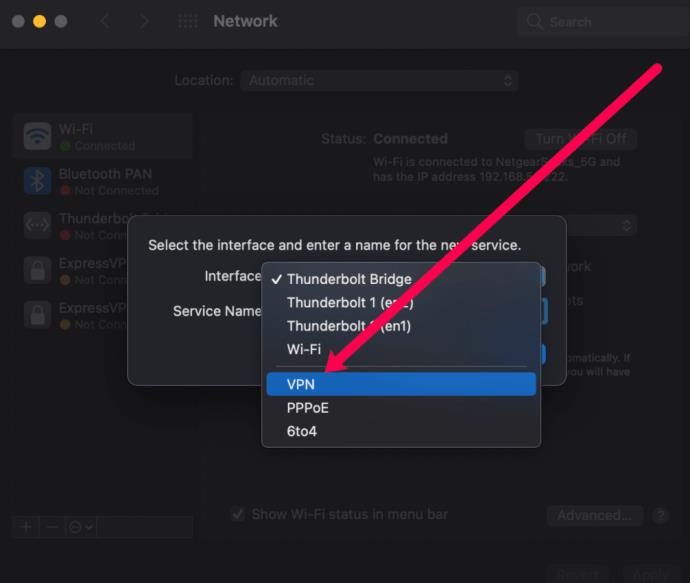
- नीचे दिए गए बार में, जिसे "वीपीएन प्रकार" कहा जाता है, नीले तीर का चयन करें और अपने प्रदाता द्वारा निर्दिष्ट सही प्रकार के वीपीएन का चयन करें।
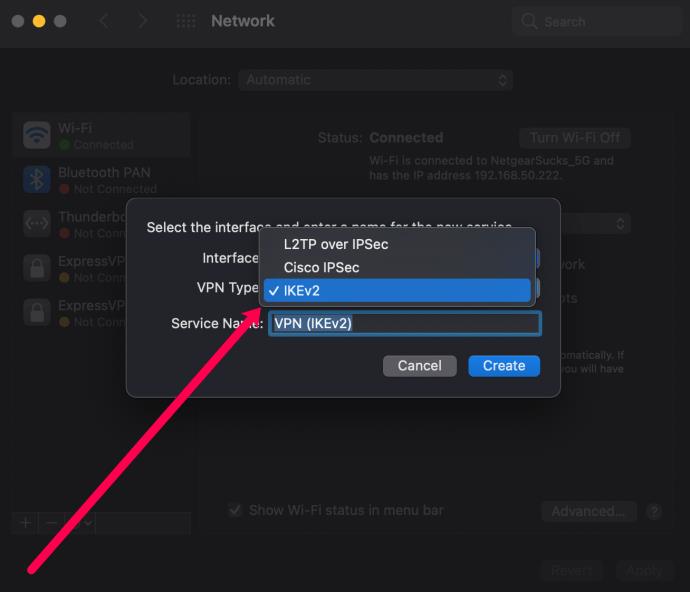
- अपने वीपीएन के लिए एक नाम चुनें, जो सिर्फ आपके संदर्भ के लिए है, फिर "क्रिएट" पर क्लिक करें।
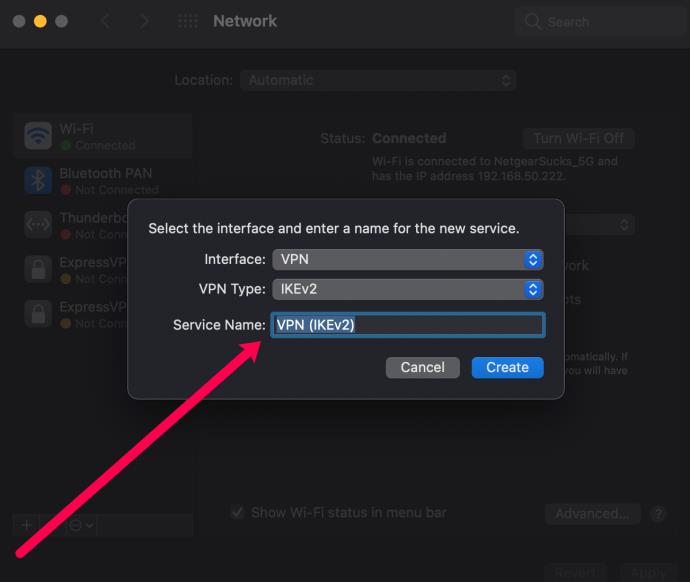
- अपने प्रदाता से मिली जानकारी के आधार पर सर्वर एड्रेस और अकाउंट नेम बार भरें।
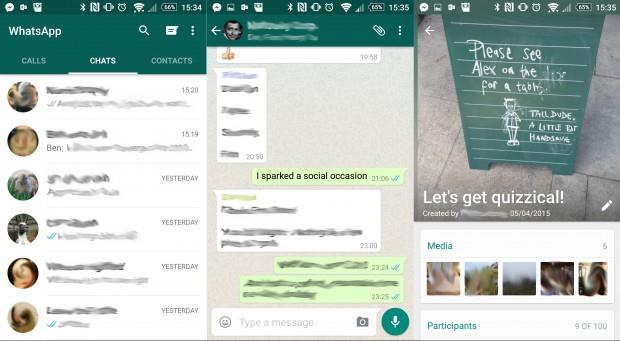
- 'ऑथेंटिकेशन मेथड' पर क्लिक करें और अपने प्रदाता द्वारा सुझाए गए विकल्प को चुनें। "ओके" चुनें।
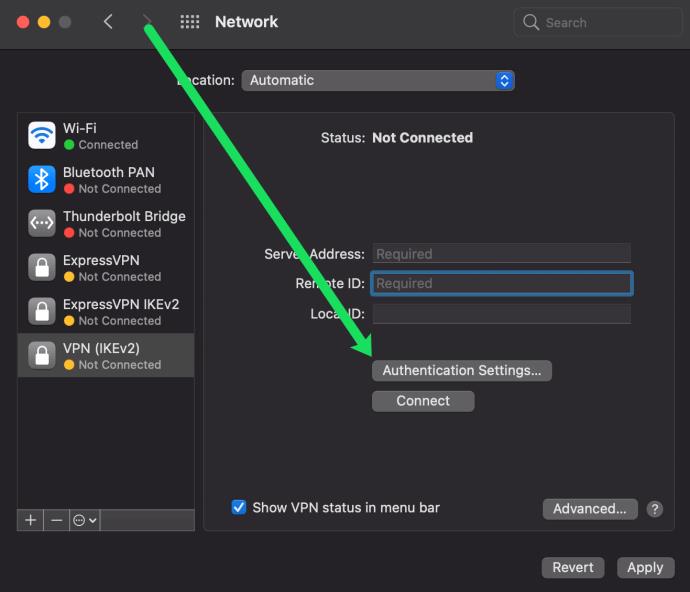
- 'उन्नत' पर क्लिक करें और 'वीपीएन कनेक्शन पर सभी ट्रैफ़िक भेजें' के बगल में स्थित बॉक्स को चेक करें। "ओके" चुनें।
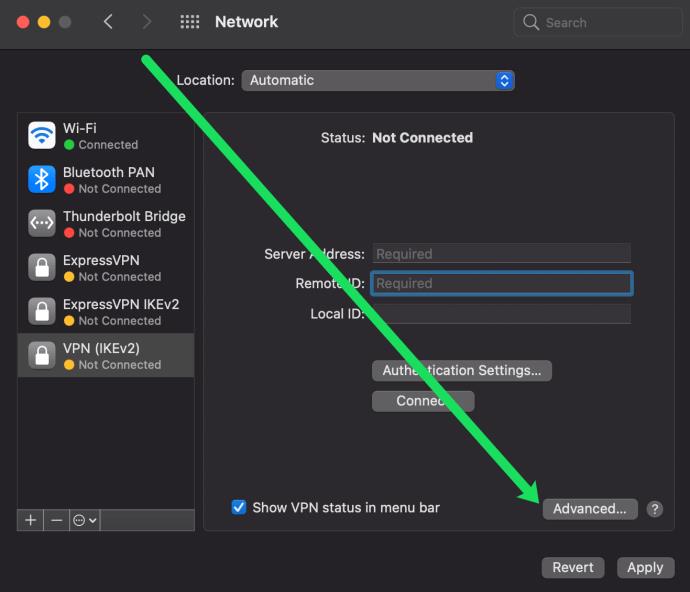
- "मेनू बार में वीपीएन स्थिति दिखाएं" के बगल में स्थित बॉक्स को चेक करें, फिर नीचे दाईं ओर "लागू करें" चुनें।

- ऊपर दाईं ओर मेनू बार के साथ एक नया आइकन होगा - यह वीपीएन आइकन है। इसे चुनें और अपने आप को वीपीएन से जोड़ने के लिए "कनेक्ट" पर क्लिक करें।
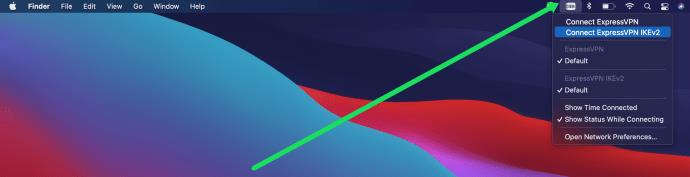
अब, आपके macOS डिवाइस पर आपके VPN का सेट अप पूरा हो गया है।